文章详情页
win11彻底解决电脑死机蓝屏方法
浏览:51日期:2023-01-24 10:35:46
不少用户都很担心自己的win11系统一旦升级之后会出现死机蓝屏的情况,就想要去对其彻底的解决,但是苦于不知道怎么操作,这不我们今天就为你们带来了win11彻底解决电脑死机蓝屏方法,快来一起学习试试吧。
win11怎么彻底解决电脑死机蓝屏:答:win11系统已经不会有蓝屏的情况了因为已经将故障界面改成黑屏了,
所以彻底的为大家解决了电脑死机蓝屏的情况。
win11电脑死机黑屏解决方法:1、首先按下快捷键“Ctrl+Shift+Esc'打开“任务管理器”。
2、然后点击里面左上角的“文件',选择“新建文件'。
3、随后在其中输入“explorer.exe'点击确定即可。
4、如果没有打开任务管理器,可以使用电源按钮来重新启动系统。
5、如果重启后仍然是黑屏,就尝试使用上面的任务管理器操作方法。
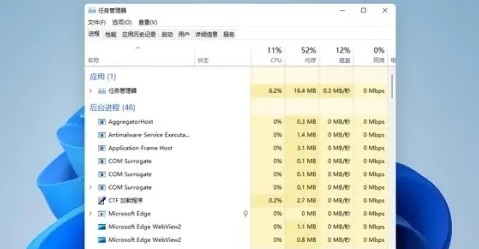
相关文章:win11安装不了解决教程 | win11常见问题汇总
以上就是win11彻底解决电脑死机蓝屏方法,下载正版的系统故障的概率会变小~想知道更多相关教程还可以收藏好吧啦网。
以上就是win11彻底解决电脑死机蓝屏方法的全部内容,望能这篇win11彻底解决电脑死机蓝屏方法可以帮助您解决问题,能够解决大家的实际问题是好吧啦网一直努力的方向和目标。
上一条:win11改桌面背景详细教程下一条:win11环境变量打开位置详细介绍
相关文章:
排行榜

 网公网安备
网公网安备